医疗药品非常感谢您选用华美泰药店管理应用系统Word格式.docx
《医疗药品非常感谢您选用华美泰药店管理应用系统Word格式.docx》由会员分享,可在线阅读,更多相关《医疗药品非常感谢您选用华美泰药店管理应用系统Word格式.docx(37页珍藏版)》请在冰豆网上搜索。
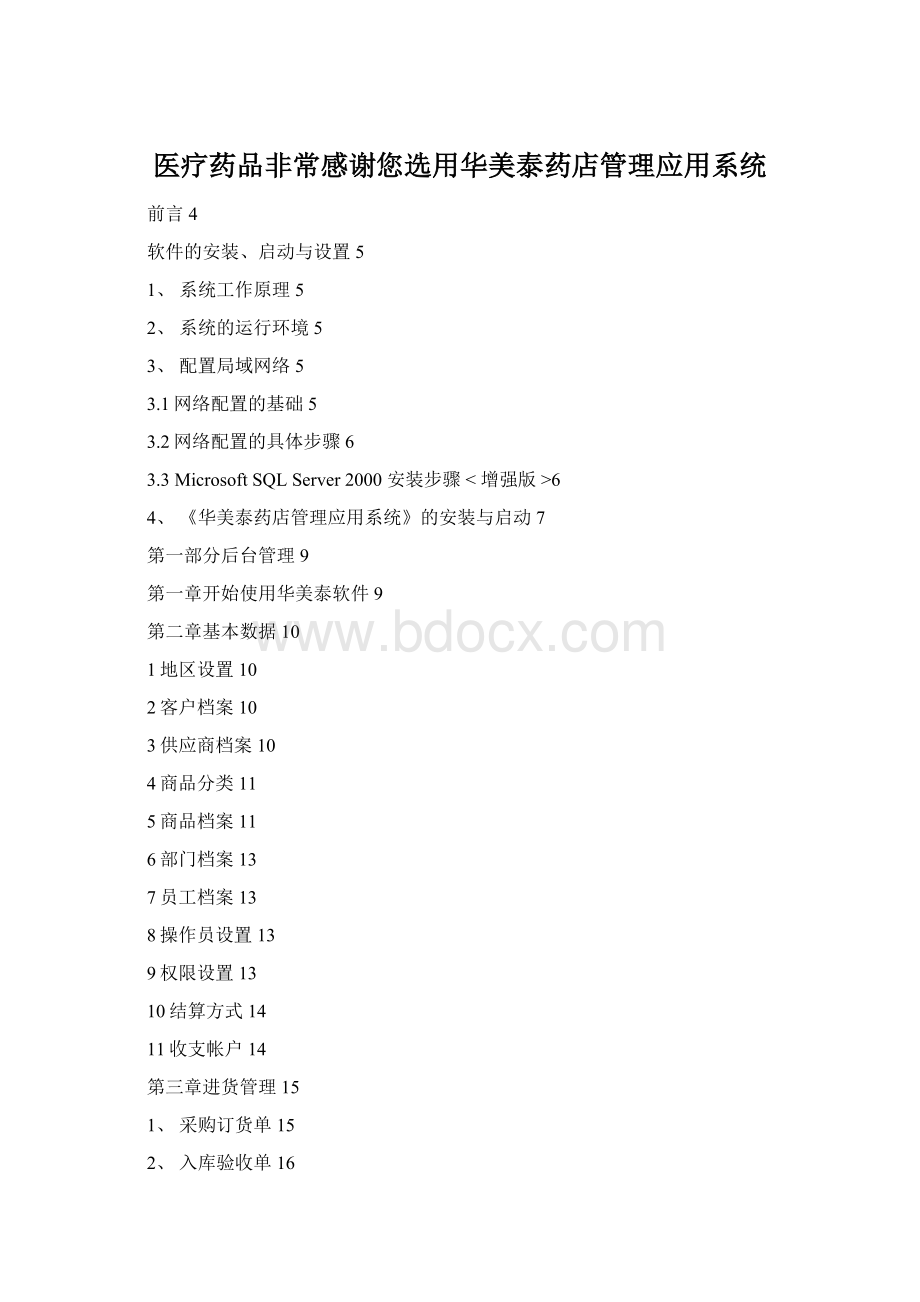
3、储值卡充值单26
4、收银管理-报表26
第七章系统功能28
1、参数设置28
2、初始密码29
3、更改密码30
4、数据备份30
5、
数据恢复30
6、
删除数据30
7、
数据清空30
8、操作员登录记录30
9、收银员操作记录30
10、站点设置30
第八章GSP管理31
1、过期药品查询31
2、药品有效期报警查询31
3、清除停用有效期批号31
第二部分前台收银32
一、前台当班32
二、前台收款32
三、前台交班36
四、销售明细36
五、修改密码36
六、参数设置36
七、员工考勤37
八、退出系统37
第三部分附录38
1、软件中商品的价格在前台销售时是怎样处理的。
38
•日常维据注意事项38
1、前台系统容易出现的情况:
•前台问题39
•后台问题39
刖言
非常感谢您选用《华美泰药店管理应用系统》,它是集进、销、存、财务等管理于一
体的最新一代的商业管理系统。
《华美泰药店管理应用系统》适用于一般的中小型企业。
与市场的同类软件相比,《华美泰药店管理应用系统》更注重实用性、易用性、稳定
性、通用性,我们相信,它会是您的企业应用计算机管理的最好帮手。
为了您在今后的操作中更顺畅,请您抽岀一点宝贵的时间,仔细阅读书中的内容,相
信会对您有所帮助。
本软件共分为二个大部分:
前台收银部分及后台管理部分。
它们分别与本操作手册的各部分相对应。
安装本软件之前,请仔细核对您的硬件、软件和软件环境是否符合本系统的运行要求,必要时请进行相应的调整。
安装过程可以由您自行安装,也可以请有经验的软件技术人员协助进行安装。
您可以放心使用本管理软件,我们将为您提供安全的保障。
本说明书是《华美泰药店管理应用系统》的实际操作说明,帮助用户正确的使用本软件进行业务管理。
主要介绍有关软件的设计概念、功能作用、使用方法等,软件操作人员应具有一定的计算机基础知识,如Windows操作系统的使用方法、鼠标的使用、汉字输
入、打印机设置、网络配置等等。
郑重说明:
本软件说明书可能与您购买的软件的实际功能不一致,我公司保留修改软件的权利,如果软件实际操作功能与说明书不一致,以实际操作功能为准。
软件的安装、启动与设置
1、系统工作原理
《华美泰药店管理应用系统》的工作原理是:
系统以单据为主要操作对象,即借助计算机强大的数据字典查询功能与智能化辅助输入功能,按一定的规范、准确地将传统的业务单据录入计算机,然后通过对计算机内的有业务关联的各种单据进行各种处理,从而实现对物流、钱流、客户与供应商的智能管理。
2、系统的运行环境
精装版
增强版
POS机
第三代POS收银机:
PIII、
64MB、20GB以上Windows98、
Windows2000以上操作系统
服务器
较稳定的普通PC或者PC服务器:
P3以上的配置、
Windows98、Windows2000
以上操作系统。
PC服务器或者专业服务器:
P31GB、
256MB、40GB、
Windows2000Server以上操作系统
工作站
PC兼容机:
PIII800MB、128MB、20GB以上Windows98、
Windows2000以上操作系统。
相关设备
条码扫描器、条码打印机、票据打印机、数据采集器(盘点机)、条码
电子称、磁卡读卡器、IC卡读卡器、顾客显示屏。
数据库系
支持FoxPro数据库
MicrosoftSQLServer2000(SP3)
统
3、配置局域网络
3.1网络配置的基础
网络配置的基础分为两点:
1、硬件设备(网卡、网线、集线器等);
2、软件程序(网
卡驱动程序等)。
网络配置的必要条件:
要想使一个网络良好地运行,首先一个是所有计算机必须运行稳定,另一个是网络的硬件设备(网卡、网线、集线器)必须保证能够正常地工作,如果这两点不能达到的话,便无法正常运行软件。
这时要通知技术人员,解决了问题后再进行下面的工作。
3.2网络配置的具体步骤
安装网卡及驱动->
配置网络参数->
添加IP地址和子网->
测试网络连通。
常见导致网络不通的情况一般有以下几下因素:
1.网卡、网线、集线器的损坏
2.操作系统运作不稳定
3.网卡驱动程序没有正确安装
4.IP地址、子网掩码设置不正确,或IP地址与其他计算机重复经验:
配置网络时,每配置一台计算机,就记录下来这台机器的名称、IP地址、网卡
型号,这样在调试时就会一清二楚。
计算机名最好起成英文名称。
测试网络的连通:
测试网络连通的命令行格式:
PING计算机名(如:
PINGSERVER)注:
计算机名也可以是对方计算机的IP地址(如:
PING192.168.0.1)如果网络没有连通,可以按照下列步骤检查:
1.查看硬件是否连通(请得点检查)
2.是否正确地配置了网络协议
3.是否正确地自定义了IP地址
4.SQLServer相关设置是否正确(重要)<
注:
只有在增强版或连锁版>
3.3MicrosoftSQLServer2000安装步骤<
图1-3
Setup.exe出现提示安装
将安装光碟放入光驱,打开我的电脑,双击光驱图标,运行画面,如图1-1
选择“安装SQLServer组件”-选择“安装数据服务器”-这时会出现安装
SQLServer2000的欢迎画面;
采用默认安装方式,一一单击“下一步”按钮,直到出现图1-2。
选择“使用本地系统账户”,出现图1-3画面。
选择“混合模式(Windows身份验证和SQLServer身份验证)”,并在“添加sa登陆密码:
”一栏中输入密码(任意但必须记住),然后按“下一步”,直到完成安装即可。
4、《华美泰药店管理应用系统》的安装与启动安装与设置完毕后运行前台或后台选择好站点号就可以进入系统进行操作了。
第一步:
(如果电脑已经安装了MicrosoftSQLServer2000,这一步可以不用安装)安装MSDE2000A
进入HuaMeiTaiSoft光盘-进入CHS_MSDE2000A目录-运行SETUP.EXE进行安装。
安装完成后运行“服务管理器”并启动服务。
开始-所有程序-启动-服务管理器
第二步:
进入HuaMeiTaiSoft光盘-进入“华美泰增强版软件”目录-运行“华美泰**增强版
V**.exe”进行安装
第三步:
安装加密驱动
开始-所有程序-华美泰软件-**增强版-加密狗驱动安装工具
第四步:
附加SQL数据库
开始T所有程序T华美泰软件T**增强版-SQL数据库附加工具
第五步:
运行**后台管理程序
第六步:
设定机器号
进入软件后登陆时的站点设置T机器设置T添加机器
第七步:
进入系统。
第一部分后台管理
第一章开始使用华美泰软件
如何进入本系统
双击桌面上的[XX后台管理]图标。
进入“校验日期窗口”及用户登陆。
如果日期与实际日期相同请按确定,不相同则需更改SQL数据库所在的电脑时间后再次运行进入(这时系统会将您的电脑日期修改成SQL数据库所在电脑的日期);
选择您的用户名,如果您是本系统的最高权限人,请选择系统管理员,选择对应的用户名后,按回车键光标跳到密码输入窗口,输入对应的用户密码(默认没有密码),再按确定进入系统主界面。
第二章基本数据
1地区设置
地区档案只要是用来设置供应商或者是客户的所属地区,在此界面中可进行增加、删除和修改操作。
增加:
点击增加,然后在弹出的界面中输入地区名称和备注,按确定即可保存。
删除:
首先选择要删除的地区,然后点击删除即可。
修改:
首先点中要修改的地区,然后点击修改便可弹出修改界面,修改完成后按确定即可。
2客户档案
客户档案是企业的会员、储值卡和批发客户档案,主要设置客户的一些基本信息。
可
进行新建、删除、修改、打印、导出Excel、表格设置等操作。
新建:
如需新建客户档案,则按新建按钮,然后在相对应的空格输入对应信息即可。
如需删除某客户的资料,则只需点击该客户,然后按删除即可。
在此要注意的是,如果该客户已经有过业务往来,则不能进行删除操作。
打印:
是用来打印客户档案列表,单击打印是打印当时表格中可以列出来的客户,打印时可以设置打印表格的格式,字段,宽度等。
如需对已有的客户进行修改,则只需选择到该客户,然后点击编辑按钮,系统会弹出客户修改界面,然后输入需要修改的项目,点击确定即可保存,如果不想保存输入的信息,则按取消。
导出Excel:
如果将客户档案列表导出到Excel文件,则只需点击导出,然后系统会自动
在C盘产生一个客户档案表的文件。
表格设置:
是用来设置当前显示表格的属性,字段名,顺序,宽度等。
查询:
可以通过输入客户名称、编号、联系人、客户类型或者是地区进行查询,查询方法是输入完查询条件后按回车即可。
3供应商档案
供货档案是企业的供应商档案,主要设置供应商的一些基本信息。
可进行新建、删除、
修改、打印、复制、导出Excel、表格设置等。
如需新建供应商档案,则按新建按钮,在相应输入栏输入相应信息即可。
如需删除某供应商的资料,则只需点击到该供应商,然后按删除即可。
在此要注意的是,如果该供应商已经有过业务往来,则不能进行删除操作。
是用来打印供应商档案列表,单击打印是打印当时表格中可以列出来的供应商,打印时可以设置打印表格的格式,字段,宽度等。
如需对已有的供应商进行修改,则只需选择到该供应商,然后点击编辑按钮,系统会弹出供应商修改界面,然后输入需要修改的项目,点击确定即可保存,如果不想保存输入的信息,则按取消。
如果想将供应商档案列表导出到Excel文件,则只需点击导出,然后系统会
自动在C盘产生一个供应商档案表的文件。
可以通过输入供应商名称、编号、联系人或者是地区进行查询,查询方法是输入完查询条件后按回车即可。
4商品分类
商品分类是用来设置本商店所有商品的类别,分类必须明确方便易记。
注意:
在做商品分类之前,您必须对您的店内商品类别有个分类的草稿,我们建议您
的类别只分一级,即只分大类不分小类;
一个药店的分类例子如下您可以作个参考。
系统
内部类别代码最长是六位。
商品编码固定是四位即:
010*******
以上编号的前面六位是类别代码,后面四位是商品编码,但是一般的商品编码是:
010001,010002….;
其中“01”表示“妇科类”,0001表示妇科类下的第一个药品,依此类推。
020001,020002….;
其中“02”表示“感冒类”,0001表示感冒类下的第一个药品,依此类推。
为什么比上面的哪个编号短呢?
因为我们建议用户在建商品类别时
只分一级类别,即只分大类,不分小类。
(注:
类别代码最高支持六位,一般设置两位到
三位,方便记忆)
方法:
首先点击“商品分类”-再点击“新的大类”-将“新类”改为您所需要的类
(假如是妇科类)-再点击“新的大类”-再将“新类”改为您所需要的类(假如是感冒类)-重复上述步骤直到建完所有的类-最后点“确定”-跳到商品类别代码设置窗口,设置类别代码即可。
5商品档案
商品档案是本软件的核心,商品档案界面的左边是商品的分类结构,中间是对应类别
下的商品,右边是返回、新建、删除、打印、修改、表格设置、导岀EXCEL。
如果需要增加商品档案,可按新建按钮,新建商品档案时首先要选择要新建商品所属的类别,然后再点击新建,系统会弹岀新建商品的输入界面。
<
1>
基本信息
◊自编码/条码:
表示商品的条形码或者是商品的店内码。
◊商品名称:
表示商品的名称。
◊单位:
表示商品的计量单位,在这里也是商品的最小单位。
◊进价:
表示商品的参考进货价格。
◊零售价:
表示商品的零售价格。
◊供应商:
表示该商品的供货商。
◊所属类别:
表示该商品属于哪个类别,以后还可更改。
◊库存上限:
表示商品的库存最高限度,如果超过此限度,系统将会在库存积压报表中体
现出来。
◊库存下限:
表示商品的库存最低限度,如果低于此限度,系统将会在库存不足报表中体现出来。
◊期初库存:
表示在开业前该商品的实际库存。
◊辅助条码设置:
主要用途是用来设置某此商品是多条码的商品,比如一粒药的条形码是
1100011,而一盒药的条码是110001,就需要在此设置。
设置方法是
点击增加,然后输入条码,选择该条码是属基本单位还小件单位,还是大件单位的条形码,最后按确定。
◊此商品只按零售价销售:
表示该商品在前台销售时只允许按零售价销售,不能进行改价。
◊此商品无库存:
表示该商品是不计库存的商品。
◊此商品不打折:
表示该商品在前台销售时不进行打折销售
◊此商品不积分:
表示该商品在销售时,会员累计积分将不把该商品记入积分范围之内。
◊此商品停用:
表示该商品在本商店已停止销售,前台将不能进行销售。
2>
单位及定价
◊小件单位:
表示该商品的小件单位,比如一盒里面有10粒药,那就是小件单位。
◊小件内装数:
表示一小件内装有多少个基本单位数量。
◊大件单位:
表示该商品的大件单位,比如一箱里面有100盒药,箱就是大件单位。
◊大件内装数:
表示一大件内装有多少个基本单位数量。
◊进价,零售价,会员价,储值卡价,批发价,促销价分别对应每个包装单位
◊促销开始日期:
表示该商品促销的开始日期。
◊促销结束日期:
表示该商品促销的结束日期。
◊促销时间段:
表示该商品在某天的这段时间内促销,比如凉茶到了晚上的话售价就相对
低点,就可以将促销时间设置为19:
00到22:
00在促销日期时间内,商品的销售价格是按促销价进行销售,所以如果设置了促销时间就一定要设置促销价格,否则销售价就按0进行销售。
3>
GSP项目(只药店版)
◊国批号:
输入药品得国药准字。
◊生产批号:
输入药品得生产批号。
◊厂家:
药品生产厂家,建议输入以便查询。
◊验收员:
选择药品验收员。
◊养护员:
选择药品养护员。
◊处理意见:
选择合格与否。
◊剂型:
选择药品剂型。
◊包装外观:
选择对应得包装外观。
◊合格证:
输入合格证。
◊有效期:
输入药品得有效期,如果要用到有效期报警,就一定要填写。
◊自定义:
输入药品的一些说明。
6部门档案
部门设置主要是用来设置员工或者是操作员的所属部门,在此界面中可进行增加、删
除和修改操作。
点击增加,然后在弹出的界面中输入部门名称和负责人,按确定即可保存。
首先选择要删除的部门,然后点击删除即可。
首先选择要修改的部门,然后点击修改便可弹出修改界面,修改完成后按确定即可。
7员工档案
员工档案是本商店的员工档案,主要设置员工的一些基本信息。
可进行新建、删除、修改、打印、复制、导出Excel、表格设置等。
8操作员设置
操作员设置是用来设置本商店的操作员基本信息(其中包括后台操作员及前台收银员)。
在操作员设置界面中分为功能区、查询区、数据区。
功能区中有:
返回、新建、删除、打印、编辑。
操作方法:
进入基本数据操作员设置
单击新建按钮,系统弹出新建界面,在此界面中输入:
◊编号:
是操作员的编号。
◊姓名:
输入操作员姓名。
◊部门:
选择操作员部门。
◊备注:
输入一些备注信息。
◊密码:
输入操作员初始密码。
◊该操作员是否为前台收银员:
如果选择表示该操作员是前台收银员,否则就是后台管理
员。
前台的工号就是该操作员的编号。
◊奖金类型:
表示是按毛销售额还是按净销售额进行提成。
◊奖金率:
表示收银员计提比例。
9权限设置
权限设置是用来设置每个操作员,能够使用的功能模块的权限。
点击权限设置,选择要设置的操作员名称。
出现相对应的窗口,在对应的项目前打勾即可。
10结算方式
结算方式设置主要是用来设置供应商或者是客户在结算时所用的结算方式,在此界面
中可进行增加、删除和修改操作。
点击增加,然后在弹出的界面中输入结算方式,按确定即可保存。
首先选择要删除的结算方式,然后点击删除即可。
首先选择要修改的结算方式,然后点击修改便可弹出修改界,修改完成后按确定即可。
11收支帐户
收支帐户设置,主要是用来设置本商店财务的往来帐户,比如有现金、银行存款等。
可进行增加、删除、修改操作。
点击增加按钮,系统弹出增加界面,在此界面中输入帐户编号、帐户名称和帐户余额。
删除:
如果某个帐户需要删除,则只需选择到该帐户,然后按删除即可。
如果某个帐户需要修改,则只需选择该帐户,然后按修改即可弹出修改界面,在此
界面中输入需要修改的项目,然后按确定即可。
在此要注意的是如果该帐户已经有业务来往来就不能进行修改编号和删除。
第三章进货管理
1、采购订货单
采购订货单是采购管理的第一环节,为采购货品提供有效依据。
生效后不影响库存数量和应付款。
采购订货单可提供新建、查询、删除、打印等功能。
采购订货单新建进入单据录入,在功能区中单点采购订货单图标,系统便自动进入采购订货单,刚进入订货单时,显示出来的界面为一张新的采购订货单。
◊订货单号:
此单据号为系统自动产生,用户不可更改。
◊开单日期:
此日期为采购订货单的订货日期,默认为当天,可以更改。
◊经手人:
表示企业对此笔订货单的经手人(在员工档案中设置了员工在此处便可选择,如
果没有设置就无法选择)。
◊供货商编号:
表示需采购的供应商编号,输入编号后,系统自动调出该编号的供应商信息,如果不知道供应商编号,可用鼠标点击输入框后的小按钮,系统自动弹出选择供应商的界面,选中供应商后按确定即可。
可输入一些相关说明性的信息。
以上信息全部输入完成后,接下来要输入的便是需要订购什么商品了。
输入方法:
将光标定位到“自编码/条码”一列中,输入商品的自编码或者是条形码,系统会自
动调出符合该编码的商品信息,然后输入订货数量(只需在零散数中输入要订货的数量),然后输入单价,回车后自动跳到下一行,可继续输入下一条商品信息。
如果不知道商品的编号,可通过点击“选择商品”按钮,系统会自动弹出选择商品的界面,在此界面中选中需要订货的商品,然后按确定便将商品调入至订货单中,在订货单界面中修改数量及单价即可。
如需删除某行,首先将光标移到需要删除的商品条目上,然后点击“删除条目”按钮即可。
将所有要订货的商品输入完成后,最后按保存,系统便提示已生效状态,如果是没有点生效的话,那么提示信息便是未生效。
采购订货单查询与修改
需要查询或修改以前的采购订货单时,只需按浏览按钮,系统会调出浏览采购订货单界面,进入此界面后,上一个表格是订货单的表头,下面一个表订货单的明细表。
右下角是查询条件。
查询方法是输入查询条件,然后按查询按钮,在上面的表格就会显示所输入条件的单据。
将光标移到某个采购订货单上按确定即可将该订单调出到订货界面中。
在订货界面中修改有关信息,最后按保存便可重新生效此单。
导出EXCEL:
采购订货单可以导出至EXCEL,系统会弹出目录选择后建立一个采购订货
单文件。
删除:
如需删除某个采购订货单时,可通浏览出该订货单,然后按删除即可将该订货单删除,要注意的是如果操作员没有权限的话,那么就不能删除。
重新保存:
重新保存的意思是如果某订货单打错了,可以通过重新保存功能修改单据,操
作方法是浏览出该订单,修改完后再按一次保存即可。
打印:
如需将采购订货单打印出来,可直接按打印按钮即可将采购订货单打印出来。
2、入库验收单
入库验收单是采购入库的关键一步,生效后库存数量增加,应付款增加。
入库验收单可提供新建、查询、删除、打印等功能。
入库验收单新建
进入单据录入,在功能区中单击入库验收单图标,系统便自动进入入库验收单,刚进入入库验收单时,显示出来的界面为一张新的入库验收单。
◊进货单号:
◊原始单号:
是供应商方同货物一起过来的单据号。
此日期为入库验收单的入库日期,默认为当天,可以更改。
表示企业对此笔入库单的经手人(在员工档案中设置了员工在此处便可选择,如
果没有设置就无法选择)。
◊供应商编号:
表示需采购的供应商编号,输入编号后,系统自动调出该编号的供应商信息,如果不知道供应商编号,可用鼠标点击输入框后的小按钮,系统自动弹出选择供应商的界面,选中供应商后按确定即可。
以上信息全部输入完成后,接下来要输入的便是需要采购什么商品了。
将光标定位到“自编码/条码”一列中,输入商品的自编码或者是条码,系统会自动调出符合该编码的商品信息,然后输入进货数量(只需在零散数中输入进货的数量),然后
输入单价,回车后自动跳到下一行,可继续输入下一条商品信息。
如果不知道商品的编号,可通过点击“选择商品”按钮,系统会自动弹出选择商品的界在,在此界面中选中需要入库的商品,然后按确定便将商品调入至入库验收单中,在入库验收单界面中修改数量及单价即可。
如果前面已经输入了某个供应商的订单,可先选择某个供应商再通过点击“取订
单”按键进行选择输入:
如需删除某行,首先将光标移到需要删除的商品条目上,然后点击“删除条目”按钮即可。
将所有要入库的商品输入完成后,最后按保存,系统便提示已生效状态,如果是没有点生效的话,那么提示信息便是未生效。
保存时系统会弹出对话框,显示合计金额,已付款,本次付款和结算方式,本次付款多少就在本次付款中输入多少,最后按确定即可。
入库验收单查询与修改
需要查询或修改以前的入库验收单时,只需按浏览按钮,系统会调出浏览入库验收单
界面,进